Comment dessinez-vous un organigramme?
Vous le faites sur papier, avec un joli stylo? En informatique, sur nos Mac, il n'y avait pas grand-chose à disposition, comme outil spécialement dédié à la chose. Encore moins sous MacOS X.
Oh bien sûr, on peut se débrouiller avec ClarisWorks ou un programme de dessin vectoriel, en utilisant des rectangles et des flèches, mais on est très vite limité à ce niveau, en particulier dès qu'il s'agit de porter des modifications à notre travail.
En effet, les flèches, dès qu'on déplace un rectangle ne sont plus connectées, et le verrouillage des objets ne nous est d'aucune aide à ce niveau.
Pourtant, il existe une solution pratiquement incontournable, même si elle n'est pas exempte de tout défaut: il s'agit d'OmniGraffle, testé ici d'abord en version 2.1.1, puis revu pour décrire plus précisément la version 3 Professional.
La base d'OmniGraffle 3 Professional
Lorsque vous lancez OmniGraffle, après une installation par simple glisser déposer dans votre dossier Applications, depuis une image disque, comme cela devient de plus en plus le cas dans MacOS X, vous vous trouvez devant une page blanche quadrillée, surmontée d'une barre d'outils dans laquelle nous trouvons un premier groupe d'icônes:
![]()
- l'outil standard de sélection
-
- l'outil forme régulière, permettant de tracer toutes sortes de formes prédéfinies dans une palette dédiée (voir exemples ci-dessous, un peu plus loin). Une nouveauté de la version 3 nous permet de glisser dans ce menu des formes que nous aurons définies nous-mêmes, puis auxquelles nous avons donné l'attribut "Favori". C'est très pratique!
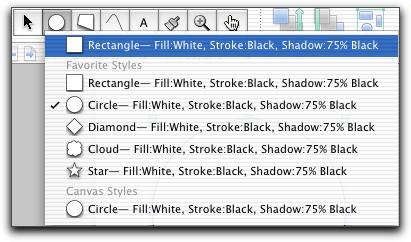
- l'outil formes irrégulières, avec lequel vous fabriquerez des formes à votre bon vouloir, chaque clic représentant un sommet. Un double-clic permet de terminer votre création. Chaque sommet peut être déplacé pour une modification ultérieure de votre création. Il est possible également d'en rajouter autant que désiré par simple double-clic sur le tracé de la forme, tout comme il est possible d'en retirer par sélection et appui sur la touche d'effacement.
Notez que cet outil dispose également de la nouvelle fonction de favori. Malheureusement, l'icône apparaissant dans le menu est générique, et n'est pas un petit aperçu de votre forme réelle. Heureusement, une description en mode texte est offerte.
- L'outil lignes (qui trace des droites et des courbes et profite aussi des favoris)
- L'outil texte
- Le tampon, pour dupliquer n'importe quel objet ou pour copier instantanément un style. Cette nouvelle fonction de copie de style est très pratique puisqu'il suffit
-
- de choisir cet outil
- de cliquer sur un objet pour copier tous ses attributs (couleur, ombre, transparence…)
- par un second clic, le transmettre à un autre objet, qui gardera sa forme, ces mêmes attributs
- Le zoom
- L'outil de navigation, qui permet de tester les actions associées à un objet (voir plus bas)
Dans cette nouvelle version, un groupe d'outils apparaît plus à droite

Elle est assez parlante puisqu'elle permet d'attrubuer un ordre d'apparition en "hauteur" d'un objet (deux icônes de gauche) et de grouper ou dégrouper plusieurs objets (icônes de droite).
Notez bien que, comme c'est le cas dans la plupart des programmes Cocoa, la barre d'outils est entièrement paramétrable et que vous pourrez la configurer selon vos besoins propres.
Sous la barre d'outils, la barrre d'état (Status Bar)
Une mini barre d'états, sous la barre d'outils et juste au-dessus de votre document, vous permet de gérer à la fois la navigation à travers les pages et les calques, ainsi que les attributs d'impression et de visiblilité de ces derniers. Vous pourrez également, via cette barre, créer, supprimer et dupliquer de nouvelles pages, faire de même avec les calques et même les fusionner, voire les verrouiller.
![]()
Les palettes de formes
Un objet pourra, comme je l'ai déjà écrit plus haut, prendre une forme définie parmi tout ce que nous offre OmniGraffle à partir de quinze "stencils" et quatre "sous-stencils". Nous trouvons par exemple des formes toutes faites pour représenter un réseau, un agencement de bureau, un organigramme, etc…
Vous pourrez même créer vous-même des objets qui pourront être regroupés dans une ou plusieurs nouvelles palettes que vous nommerez comme bon vous semble, et qui pourront même apparaître ensuite dans le menu qui leur est dédié. Tout objet "forme" pourra contenir un texte qui s'adaptera ou non à ce dernier (voir plus bas).
Vous pouvez encore télécharger ici (directement depuis le logiciel) et ici des palettes gratuites supplémentaires, dont une très jolie Mind Map qui donnera un petit air artistique à votre diagramme.
Les panneaux d'information
OmniGraffle permet de travailler sur vos objets (formes, flèches, textes) à l'aide de ce que le logiciel appelle des Insperctors. Il s'agit en fait de différentes palettes (dans la VF 2.02 de l'époque appelées "panneaux d'information" regroupées dans une fenêtre et atteignables par un menu déroulant. Plusieurs panneaux peuvent également être affichés simultanément. Et je ne vous dis pas l'état de votre écran si vous ouvrez tout!
Raison pour laquelle, les nouvelles fonctions de gestion de l'espace du bureau sont intéressantes puisqu'il est possible de se préparer des "sets de palettes ouvertes" que l'on sauvegardera à loisir.
Les palettes bien rangées et leur pendant dans le menu dédié
Les panneaux grille, alignement et mise en page automatique, et les tout nouveaux guides intelligents
Les objets peuvent être alignés sur une grille magnétique dont le pas est paramétrable afin de permettre un positionnement précis. Malheureusement, cette option est valable pour la totalité des objets, et ne peut être appliquée à un groupe ou à un élément seulement. Des options d'alignement et de répartition d'une sélection d'objets sont bien entendu de la partie. Leur puissance est tout simplement faramineuse.
Et puis, au niveau de l'alignement, deux nouveaux arrivés sont véritablement les bienvenus:
- Les guides intelligents (smart guides)
- Les mesures intlligentes (smart distances)
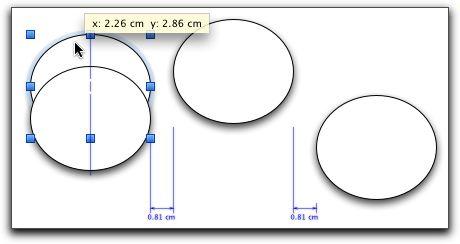
Ces derniers fonctinnent véritablement de manière intelligente (pour autant qu'une machine ou un programme puisse l'être) et comprend, quand vous vous rapprochez d'un objet, que vous voulez vous aligner avec lui. Il vous tire alors un repère automatique qui disparaîtra dès que vous aurez lâché la souris.
De même, lorsqu'il voit que trois objets sont semblables, OmniGraffle vous propose, lorsqu'ils sont à équidistance l'un de l'autre, les mesures chiffrées. Tout cela est très pratique.
De même, toujours au chapitre des nouveautés, les guides manuels, que l'on dépose où l'on en a envie sont fort agréables.
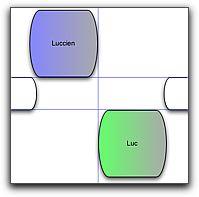
Il est possible aussi, par exemple, de choisir une mise en page automatique de la sélection ou de la totalité de votre document, avec toutes sortes de possibilités que je n'ai personnellement jamais rencontrées dans d'autres logiciels, comme le taux de répulsion entre les objets, la notion de ressort (pour étendre les lignes compressées et pour compresser les lignes étendues!)

Ces notions de mise en page automatique ne sont pas faciles à mettre en oeuvre. Il faut effectuer de nombreux essais "pour beurre" avant de parvenir à nos fins. Parce que selon les résultats, on est content de pouvoir utiliser la commande "Annuler"…
Des "Inspecteurs" plus familiers, pour les formes, les lignes et le texte
Certains panneaux d'information ne posent heureusement aucun problème particulier et se trouvent faciles à manoeuvrer. Il s'agit des panneaux
- style, pour attribuer une ombre, une couleur de trait et une couleur de remplissage à un objet
- forme, pour attribuer… une forme à un objet sélectionné,
- taille, qui permet de faire pivoter un objet, de le renverser ou de lui donner des dimensions précises
- lignes, qui va vous donner la possibilité de choisir l'origine et la fin d'une flèche, mais aussi son comportement.
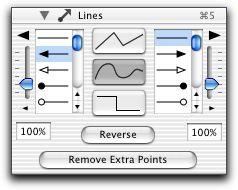
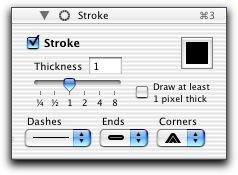
Notez les deux curseurs qui permettent de changer la taille des
extêmités de manière indépendante dans la figure de gaucheC'est à cet endroit également qu'on réglera la mise en page des étiquettes de trait qui représentent en fait des légendes. Puisque nous parlons des lignes, notons qu'elle peuvent être courbes ou segmentées. Un simple clic permet de poser un point clé qui indiquera un changement de direction.
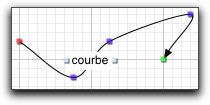
Un double-clic terminera le trait. Notons que les flèches courbes sont particulièrement esthétiques, et que la position des points clés peut être modifiée (ces derniers peuvent être supprimés ou ajoutés) par simple glisser à l'aide de la souris, ce qui permet de changer le chemin de la ligne de manière bien plus rapide et intuitive qu'avec des vecteurs.
Allez, vous voulez une ombre entièrement paramétrable, je vous en mets une palette!
Vous voulez une étiquette de trait ou de forme parallèle, perpendiculaire, verticale, mais vos désirs sont des ordres…
Notez que chaque forme peut contenir un texte qui pourra être paramétré selon vos besoins, toujours à l'aide d'un inspecteur.
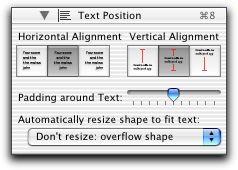
Et d'autres qui le sont moins
OmniGraffle est doté d'outils très puissants, dont les réglages sont accessibles également par les panneaux d'information.
Ce sont:
- les calques, qui peuvent être déplacés dans l'ordre de superposition par glisser-déposer dans le panneau dédié. Chaque calque peut être affiché ou non à l'écran, ou encore verrouillé. Une option intéressante permet de sélectionner un ou plusieurs objets dans un calque, et de les déplacer vers un autre, via la même palette.
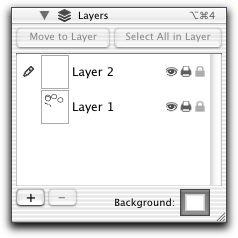
- les aimants qui sont certainement la fonction la plus indispensable d'OmniGraffle. En effet, lorsque vous tirez une flèche entre deux objets, vous pouvez, vous devriez même, faire en sorte que cette flèche reste "collée" aux objets lorsque vous les déplacez. Oubliés les réglages à la loupe des programmes de dessin vectoriel pour voir si une extrémité de ligne touche bien la forme qui lui est attribuée. Oublié aussi l'obligation de tout devoir reprendre à zéro au moindre changement de position de ladite forme.

Les aimants peuvent être placés automatiquement selon les modèles montrés à droite,
mais il est également possible d'en rajouter à la main.
Vraiment, ces aimants sont l'une des particularités marquantes de ce programme. Il est néanmoins dommage que leur réglage ne soit pas possible directement sur la forme elle-même, mais sur sa représentation dans le panneau dédié. C'est à cet endroit seulement qu'il sera possible de déplacer un point aimanté, de le supprimer ou d'en ajouter un nouveau. Il aurait été tellement plus pratique de pouvoir le faire sur l'original.
Une des réalisations d'organigramme de mon école
que je laisse volontairement peu lisible. En rouge, les aimants
- les actions. OmniGraffle permet d'associer à n'importe quel objet un AppleScript ou un URL. Lorsqu'on passe en mode navigateur (à l'aide de l'outil du même nom icônisé par une petite main), un clic sur l'objet déclenchera l'action programmée. Malheureusement, en cas d'export au format pdf, ces actions ne seront pas conservées, ce qui diminue l'intérêt de cette fonctionnalité.
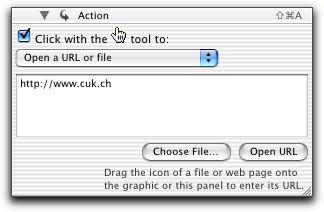
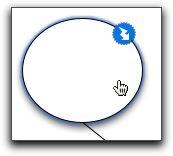
À gauche, la palette des actions, à droite, lorsqu'on utilise l'outils "main" et que l'on survole
un objet lié à une action, on voit le petit éclair signalant sa présence.
Une gestion excellente de la couleur et de la transparence
OmniGraffle permet d'appliquer la transparence et des dégradés à chaque objet. Les mélanges se font correctement et comble de bonheur, l'impression est fidèle à ce niveau. Elle peut l'être d'autant plus que le programme est compatible ColorSync®.
Il est aussi parfaitement possible de glisser une couleur sur une face d'un objet 3D par simple glisser-déposer depuis la palette
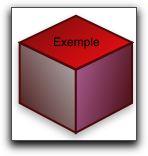
Un programme ouvert
OmniGraffle permet d'exporter ses créations dans de nombreux formats, comme le montre la figure suivante.
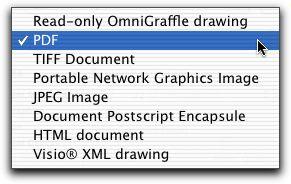
Les réglages sont assez impressionnants puisqu'on peut choisir par exemple de n'exporter qu'une partie des objets, une région, ou tout le document. La transparence de fond peut être demandée, tout comme la résolution de sortie. Dommage, comme je l'ai écrit plus haut que les actions associées aux graphiques ne puissent être passées dans le programme cible.

Quelques nouveautés encore, en vrac
En plus de tout ce que nous avons vu plus haut, OmniGraffle 3 Professional nous offre
- l'import et l'export au format XML Visio® 2002
- la gestion multipage d'un document (il était temps!)
- la gestion multifenêtre d'un document qui permet de voir ou de mettre côte à côte ses différentes parties
- un mode "Présentation" vraiment basique (on passe d'une page à l'autre avec les flèches du clavier, mais sans aucun effet spécial)
- la possibilité de gérer les dessins à l'aide du clavier (mode MouselessEditing)
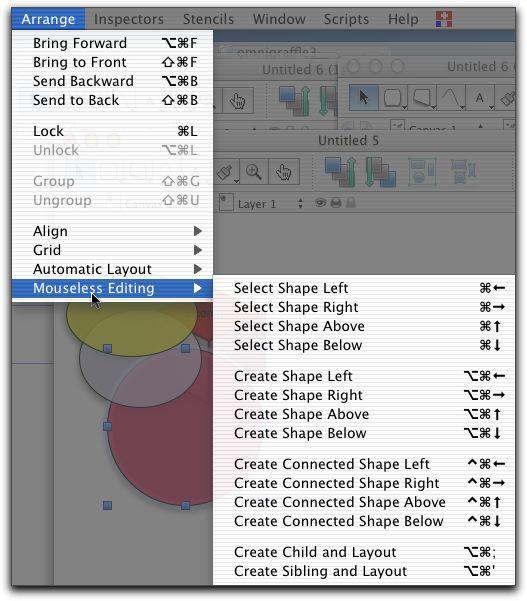
Parfait OmniGraffle 3?
Les conclusions du test sur OmniGraffle 2 étaient assez sévères puisque je relevais un certain nombre de problèmes bien ennuyeux, qui ont heureusement disparu dans cette version.
- OmniGraffle 2 était parfois insupportablement lent notamment au niveau de la gestion du texte, ce n'est de loin plus le cas
- l'impression était lente sur certaines machines. Elle l'est toujours, mais surtout, il faut alors absolument décocher l'option "Collated" (équivalent à "triée" ou "assemblée"). Si vous ne le faites pas et que vous demandez trois exemplaires de votre document, les calculs seront fait avant chaque sortie, ce qui n'est pas le cas si vous décochez. Le temps de calcul est en ce cas effectué (sur une Laser couleur par exemple) une seule fois. Les sorties suivantes sont instantanées.
- Petit problème supplémentaire, sur une HP business Inkjet 2250 TN (testée ici) pourtant postcript mais jet d'encre, les courbes de la v.2 n'étaient pas bien lissées ce qui les rendait pratiquement inutilisables. C'est corrigé maintenant.
En conclusion
J'ai toujours eu des problèmes pour créer des graphiques dès que deux objets devaient être reliés par une flèche. OmniGraffle comble pratiquement toutes mes attentes et permet à n'importe qui, même béotien dans ce domaine, de créer de très beaux organigrammes. Sa puissance est assez impressionnante, son prix tout à fait abordable.
Je vais tester très prochainement EazyDraw et ConceptDraw 5, qui sont les concurrents directs d'OmniGraffle. Néanmoins, quelle que soit la valeur des ces logiciels, il n'en reste pas moins que le programme testé ici est tout bonnement une réussite complète.
Notez qu'une version moins chère et plus simple est également disponible. Il s'agit d'OmniGraffle 3 tout court, qui nous offre les mêmes fonctions qu'OmniGraffle Pro moins:
- les guides manuels
- l'import et l'export XML®
- la gestion du multipage et du multifenêtre
- le mode diaporama
- les sets de présentation écran
- la gestion des styles favoris
- la gestion de ColorSync
- la gestion des dessins sans la souris
À vous de voir si cela vous suffit!




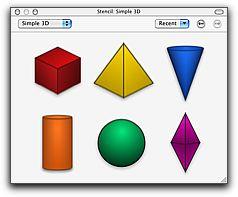
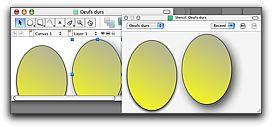
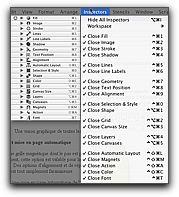
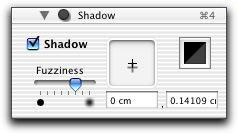
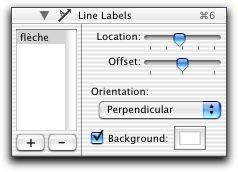
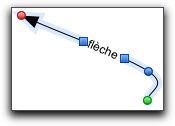
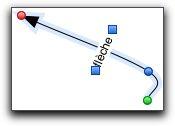
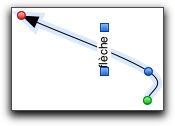

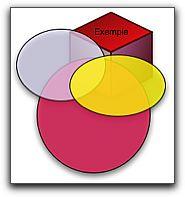
, le 15.09.2003 à 11:50
Excellente présentation d'un logiciel passionnant à découvrir et à utiliser, c'est le parfait compagnon pour Keynote. Merci François !
, le 15.09.2003 à 18:54
De rien Eric, ce fut un plaisir:-)
Et merci du compliment.
, le 20.10.2003 à 17:53
Impressionné par ce merveilleux travail de présentation. Je vais m'intéresser de plus près à la version d'Omnigraphe faisant partie de mon coli G5.
Emile